Ви нічого не додали до кошика
Перейти до категорії:
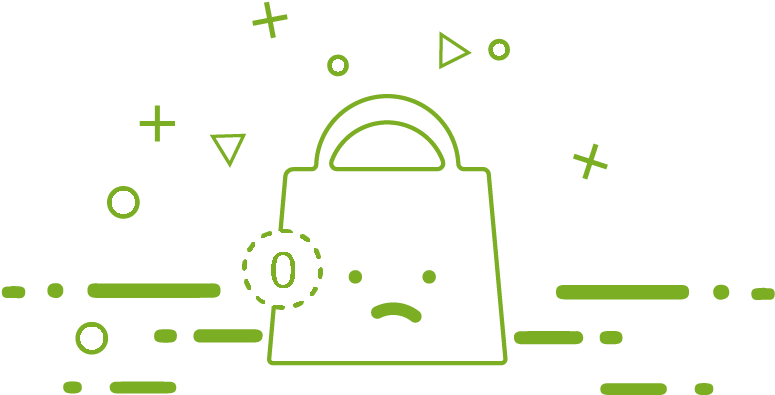
Ви нічого не додали до кошика
Перейти до категорії:
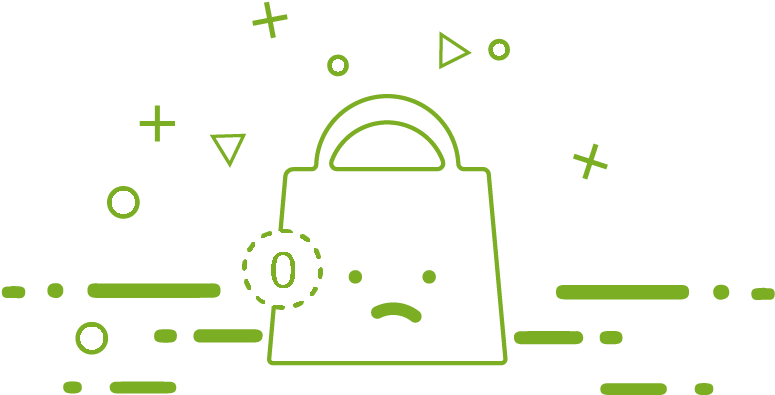

Завантажуючи 3D-модель, чи замислювалися ви про ліцензію? Дізнайтеся, як Creative Commons та інші ліцензії регулюють...

Відкрийте для себе Bambu Lab A1 Mini - 3D-принтер, який змінює правила гри у світі доступного 3D-друку. Дізнайтеся,...

Думаєте, що 3D-друк — це просто купівля принтера та пластику? Ми розкриємо всі приховані витрати та покажемо, як...

Революція в 3D-друку: Bambu Lab створює технології, що знижують вплив на довкілля на 80%, економлять до 20% пластику...

SILK пластик — це інноваційний матеріал для 3D-друку, який дозволяє створювати вироби з гладкою, блискучою поверхнею,...


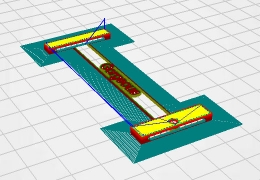








З Autodesk Fusion 360 ви зможете легко експортувати STL-файли ваших 3D-моделей і підготувати їх до нарізки, особливо після прочитання цього зручного керівництва!
Fusion 360 - це неймовірно розумна і зручна програма автоматизованого проектування (CAD), автоматизованого виробництва (CAM), яка оптимізує і об'єднує функціональні можливості традиційно окремих програм в одному додатку.
Ви купили 3d принтер для дому або бізнесу і тепер перед вами стоїть завдання експорту файлів в STL-формат - найбільш зручний формат для 3D-друку
Fusion 360 надає інтуїтивно зрозуміле і зручне середовище для складних 2D - і 3D-проектів, а також інструменти для аналізу та підготовки цих проектів для виробництва чи швидкого створення прототипів, включаючи доступ до хмари Autodesk 360. Fusion 360 включає в себе прості у використанні інструменти для підготовки моделей для 3D-друку, що робить його відмінним компаньйоном для всіх, хто використовує 3D-друк для маніфестації цифрових проектів, неважливо для швидкого прототипування або просто для задоволення. Одним з таких інструментів є можливість створювати власні тривимірні сітки моделей і експортувати їх у файли STL для нарізки.
Існує кілька способів експортувати 3D-проекти у вигляді файлів STL-сітки в Fusion 360. Ці методи залежать від того, чи хочете ви експортувати окремі компоненти або тіла, всю модель або кілька тіл одночасно.
Якщо ви хочете експортувати весь дизайн, включаючи всі його тіла і компоненти, ви можете зробити це, використовуючи дерево Браузера моделі в лівій частині екрана. Клацніть правою кнопкою миші верхню гілку дерева і виберіть "Save As STL" в розкривному меню.
Після вибору цієї опції у правій частині екрана з'явиться невелика панель, в якій ви можете налаштувати параметри сітки. Ви також можете переключити опцію для відправки файлу безпосередньо в утиліту 3D-друку, наприклад, Cura, Meshmixer або PreForm.
Виконуючи прототипування на 3D-принтері, ми часто використовуємо Fusion 360 для виправлення та підготовки моделей до 3D-друку.
Щоб експортувати окремий компонент або тіло, просто клацніть правою кнопкою миші на компоненті і в спадному меню виберіть "Save As STL". Ця дія відкриє ту ж панель, де ви можете налаштувати параметри сітки. У цьому вікні ви також можете змінити вибір компонента або тіла.
крім того, ви можете вибрати "3d Print" в меню "Make" на панелі інструментів у верхній частині екрана, щоб відкрити ту ж панель. Звідси ви можете вибрати компонент або тіло, яке ви хочете експортувати.
Якщо ви хочете експортувати кілька тіл у вигляді одного файлу сітки STL, ви можете зробити це, створивши один компонент, що містить всі тіла, які ви хочете включити.
Для цього спочатку створіть новий компонент, натиснувши «New Component» в меню «Create» на панелі інструментів. Відкриється панель з правого боку екрану, яка запропонує вам вибрати одне або кілька тіл з дизайну. Переконайтеся, що опція «From Bodies» включена, виберіть тільки одне тіло, а потім виберіть «Ок».
Після створення нового компонента він з'явиться в нижній частині дерева браузера зліва. Щоб додати додаткове тіло до цього компоненту, просто знайдіть тіла в дереві і перетягніть їх на нову гілку компонента в дереві.
Потім ви можете клацнути правою кнопкою миші компонент і вибрати «Зберегти як STL» у спадному меню, щоб відкрити панель «Save as STL». На панелі тепер ви побачите опцію «Structure», щоб створити один файл для всього компонента або створити окремий файл для кожного тіла. Переконайтеся, що обраний "One File", і у вас все вийде.
 Формати файлів для 3D друку: повне керівництво
Формати файлів для 3D друку: повне керівництво
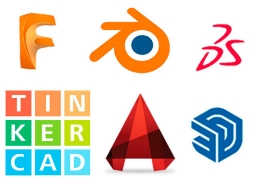 Найкраще програмне забезпечення для створення моделей для 3D-друку — докладний посібник
Найкраще програмне забезпечення для створення моделей для 3D-друку — докладний посібник
 Fusion360 проти AutoCAD - що краще для 3D-друку?
Fusion360 проти AutoCAD - що краще для 3D-друку?
 25 кращих сайтів з безкоштовними файлами STL для 3D-принтерів у 2021 році.
25 кращих сайтів з безкоштовними файлами STL для 3D-принтерів у 2021 році.
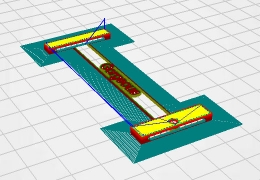 9 кращих слайсеров для 3D-принтерів Creality
9 кращих слайсеров для 3D-принтерів Creality
Додати товар в список бажань, щоб купити його пізніше або поділитися ним з друзями
